iPhone / iPad / iPod'u DFU modundan, kurtarma modundan, Apple logosundan, kulaklık modundan vb. veri kaybı olmadan normal duruma getirin.
Videonun Youtube'da Bulunmamasının 5 Nedeni ve Nasıl Çözülür?
 Tarafından güncellendi Lisa Ou / 27 Ekim 2021 19:30
Tarafından güncellendi Lisa Ou / 27 Ekim 2021 19:30Özellikle YouTube'da en sevdiğiniz videoları izleyip sadece “bu video kullanılamıyor” diyen bir noktaya mı geldiniz? Bu senin ve benim etrafımda daha sık oluyor. Bu gerçekleştiğinde, izlemek istediğimiz şeye erişmek gerçekten zor. Bu nedenle internette, özellikle de YouTube'da ne görürse onu izlemekten hoşlananların ortak mücadelesi. Ve bu tür sorunların ortaya çıkmasının birçok olası nedeni vardır. Bu yazıda neden bu tür bir hatayı yaşadığımızı ve nasıl çözeceğimizi anlatacağız.
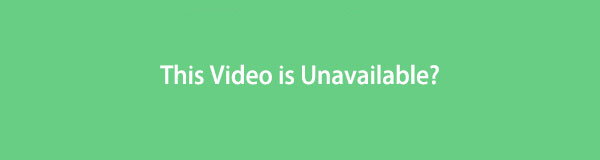

Rehber Listesi
1. Bu Video Neden Kullanılamıyor
Günümüzde tüketiciler tarafından yaygın olarak kullanılan en popüler sosyal ağ platformlarından biri de Youtube'dur. Ancak, video platformunu kullanırken, özellikle izlemek istediğiniz videoyu oynatamadığınız için sorun yaşamaktan kaçınamayız. Ve bu videonun kullanılamamasının birkaç nedeni var. Bu nedenle, soruna neyin neden olduğunu bilmek önemlidir, o zaman bunları tamamen nasıl düzeltebileceğinizin yollarını bulabilirsiniz. Youtube'un Bu Videonun Kullanılamadığını söylemesinin aşağıdaki nedenleri şunlardır:
- Birincisi, ülke sınırlamalarından kaynaklanmaktadır. Videonun sahibi, YouTube'a yüklenen içeriğe kimlerin erişebileceğini kısıtladı, bu da diğer ülkelerden kullanıcıların izinleri olmadığı için görüntüleyemediği anlamına geliyor. Bu nedenle coğrafi kısıtlamalar nedeniyle içeriği açamıyorsunuz.
- Telif hakkı ihlali, videonun kullanılamamasının nedenlerinden biri de olabilir. YouTube, vlogger veya içerik sahibi tarafından yüklenen videoyu bu nedenle engellemiş ve kaldırmış olabilir.
- Yaş sınırlamaları da YouTube'un bu videonun kullanılamamasının ana nedenlerinden biri olabilir. Çünkü diğer teknoloji şirketleri gibi YouTube da kullanıcının yaşını dikkate alıyor. Bu nedenle, hizmetleri açısından çoğunlukla çocuklar için değiller. Ayrıca sadece yetişkinlerin açıp izleyebileceği içerikler var.
- Videonun sahibi, oluşturulan videoyu veya kanalı kapatmaya veya silmeye karar vermiş olabilir. Ve sonuç olarak, bu sorun veya hata için video platformunda en sevdiğiniz videoya tekrar tekrar erişemezsiniz.
- Ayrıca, belki bir internet bağlantı sorunu yaşadınız veya kaybettiniz. Bu yüzden YouTube platformunu, özellikle de içinde izlemek istediğiniz videoyu açmak çok zor olabilir. Bununla, bağlantınız koptuğunda bu platformu kullanmakta zorluk çekmeniz söz konusudur.
- Başka bir sorun, çözünürlük nedeniyle olabilir, video için kullandığınız kalite ne kadar yüksekse, videoyu o kadar çok izleyemiyorsunuz.
- Son olarak, chrome sekmeniz Youtube'daki videonun yüklenmemesine veya olmamasına neden olan birçok uzantı tarafından bombardımana tutulabilir.
Bu tür bir sorunu nasıl çözeceğinizi öğrenmek istiyorsanız.
2. Bu Video Nasıl Düzeltilir Kullanılamıyor.
Bağlantı Ayarlarında Sorun Giderme
Videolar Chrome'da oynatılmadığında, aranacak ilk şey internet bağlantınızla ilgili bir sorundur. Chrome'daki videolar hiç oynatılmıyor veya tekrar tekrar arabelleğe alınmıyorsa, bunun nedeni büyük olasılıkla kötü bir internet bağlantısıdır; bu nedenle, bağlantı ayarlarınızda düzenli olarak sorun giderme, özellikle aşağıdaki durumlarda Chrome tarama deneyiminizden en iyi şekilde yararlanmanıza yardımcı olacaktır. bir video görüntüleniyor. Hız testleri yapmak ve Wi-Fi'yi açıp kapatmak bu sorun giderme etkinliğinin bir parçasıdır.
Chrome Tarayıcıyı Güncelle
Chrome zaman zaman sistem güncellemelerine ve değişikliklere uğrar, bu nedenle herhangi bir tarayıcı sorunu öncelikle güncellenerek giderilmelidir. Genel olarak, bir sistemi güncellemek birçok uygulama performansı sorununu çözebilir. Chrome güncellemeleri genellikle uyumluluk ve hatalarla ilgili sorunları çözebilir. Ayrıca, Chrome'u güncellemek, tarayıcı performansını ve hızını artıracak ve belki de genel kullanıcı deneyiminizi geliştirmek için yeni özellikler sağlayacaktır.
Chrome Tarayıcının Nasıl Güncelleneceğine ilişkin adımlar:
1. AdımChrome tarayıcınızı açın, ardından ana arayüzünde özelleştirmek ve Google Chrome'u kontrol edin veya sağ üst köşedeki üç (3) nokta simgesi. Ana menü panelindeki Chrome hakkında.
2. AdımArdından, Google Chrome'u güncelle. Bundan sonra, güncelleme otomatik olarak indirilecek ve Chrome'unuza uygulanacaktır. Ardından, tıklayın Yeniden başlat veya güncellenmiş tarayıcıyı kullanmanız istendiğinde yeniden başlatın. Ancak güncelleme seçeneği görünmüyorsa bunun Chrome'unuzun güncellendiği anlamına geldiğini unutmayın.
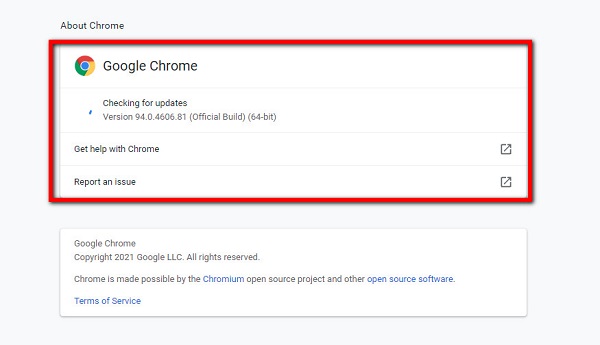
Chrome Ayarlarını, Geçmişi ve Önbelleği Temizle
Chrome'un normal tarama özelliği üzerinden bir videoya göz attığınızda ve Chrome'daki Gizli Pencerede olduğu gibi mükemmel oynatılmıyorsa, bunun arkasındaki nedenin önbelleğiniz, çerezleriniz, tarama geçmişiniz ve geçici dosyalarınızın izin vermediği anlamına gelir ve ortaya çıkar. videolarınız Chrome'da oynatılır.
Chrome'da Chrome Ayarlarının, Geçmişin ve Önbelleğin Nasıl Temizleneceğine ilişkin adımlar:
1. AdımChrome tarayıcının ana arayüzünde, Özelleştirme ve Google Chrome'u kontrol veya sağ üst köşedeki üç (3) nokta simgesi. Ardından, tıklayın Ayarlar.
2. AdımBundan sonra, ana menü seçimini ortaya çıkarmak için paneli tıklayın. Ardından, açılır menüden seçin Gizlilik ve Güvenlik. Ardından, Tarama verilerini temizle, Ardından Açık tarihi geçmişinizi ve tüm tarama verilerini temizlemek için. Sonraki tıklayın Çerezler ve diğer site verileri.
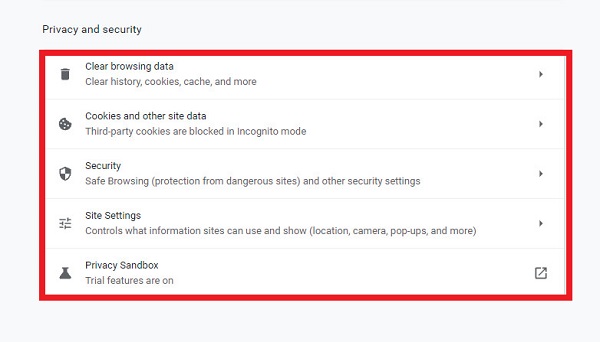
Eklentileri ve Uzantıları Devre Dışı Bırak
Bunları devre dışı bırakmak veya devre dışı bırakmak, Chrome tarayıcınızda oynatılmayan videolarla ilgili sorunları çözmenize yardımcı olabilir. Ana amaç, tüm uzantıları ve eklentileri devre dışı bırakmak ve ardından videoları Chrome'da oynatmaya çalışmaktır.
Eklentileri ve Uzantıları Devre Dışı Bırakma Adımları:
Eklentileri kapatmak için şuraya gidin: Ayarlar. Sonra seçin Gizlilik ve Güvenlik ve İçerik Ayarları eklentileri devre dışı bırak.
Chrome'daki uzantıları kaldırmak için Puzzle ana arayüzde sağ üst köşede bulunan simge noktaları. Ardından, şuraya gidin: uzantıları üzerinde Diğer Araçlar. Chrome'unuzdaki herhangi bir uzantıyı devre dışı bırakmak veya devre dışı bırakmak için Geçiş Değiştir düğmesini kapatın.
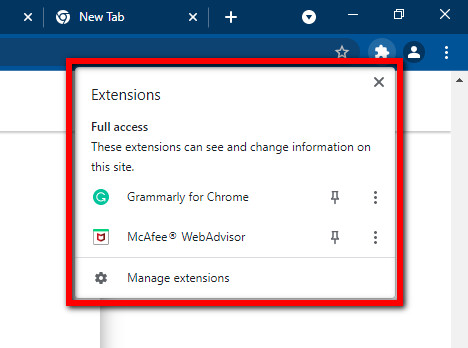
Donanım Hızlandırma Ayarlarını Devre Dışı Bırak
Chrome'unuzda donanım hızlandırmanın siz gezinirken çalışmasına izin verdiğinizde, yüksek çözünürlüklü videoları veya CPU'nun yeterli olmadığı ve çoğu zaman donanım hızlandırmanın çalışmadığı diğer grafik yoğun görevleri oynatmak için bilgisayarınızın GPU'sunu kullanır. sürücü sorunları nedeniyle beklendiği gibi gerçekleştirin. Hangi sonuçlar Chrome'da oynatılan videolarda gecikme veya donmalara neden olur.
Donanım Hızlandırma Ayarlarını Devre Dışı Bırakma Adımları:
Chrome tarayıcı ayarlarında şuraya gidin: gelişmiş ardından sistem. Anahtarın işaretini kaldırın veya kapatın Pencereyi kapatmak ve kapatmak için uygun olduğunda donanım hızlandırmayı kullanın onaylandıktan hemen sonra. Tıklamak Yeniden başlat ve yeniden deneyin.
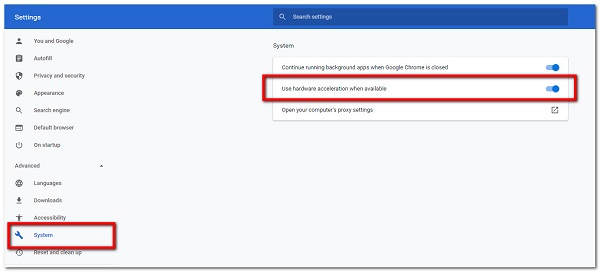
Chrome Ayarlarını Sıfırla
İndirme ve yükleme gibi son etkinlikler tarayıcınızın performansını etkileyebilir. Böylece, Chrome ayarlarınızı sıfırlamak, Chrome'un ayarlarını varsayılana geri yükleyebilir ve web videolarınız herhangi bir sorun olmadan tekrar oynatılabilir.
Chrome Ayarlarının Sıfırlanmasıyla ilgili adımlar:
1. AdımChrome tarayıcınızda şuraya gidin: özelleştirmek ve Google Chrome'u kontrol edin veya profilinizin sağ üst köşesindeki üç (3) nokta simgesi.
2. AdımArdından, Ayarlar ve ardından öğesine tıklayın gelişmiş sol panelde. Bundan sonra, Windows PC kullanıyorsanız aşağıdakileri izleyin: Sıfırlama ve temizleme ve Ayarları Sıfırlama. İşlem bittiğinde, Chrome'unuzu bilgisayarda yeniden başlatın.
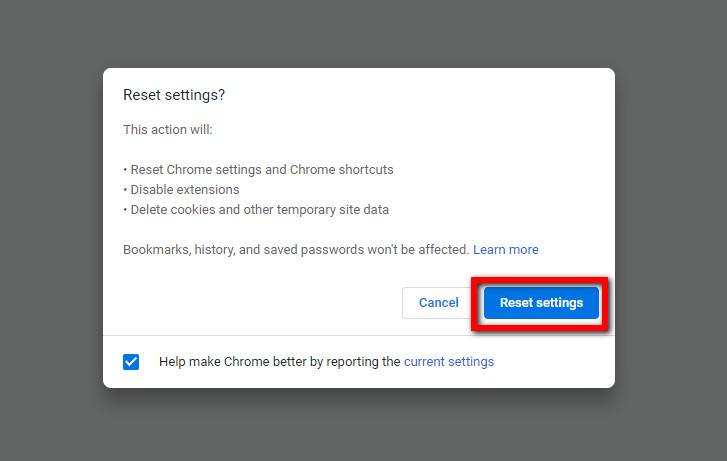
3. Bu Videoyla İlgili SSS Mevcut Değil
1. Youtube videomda "Bu video kullanılamıyor" ifadesi ne anlama gelir?
Bu video kullanılamıyor anlamına gelir YouTube'da bir videonun kullanılamamasının birçok nedeni vardır.
2. YouTube'da bu videonun kullanılamaması sorununu nasıl düzeltebilirim?
Video kullanılamadığında sorunu çözmek için Google'da arama yapmayı deneyin ve kesinlikle çok şey bulabilirsiniz. Bunları rehberiniz olarak kullanın, denedikleriniz işe yaramazsa başka bir yöntem kullanın.
İnsanların bugünlerde izlediği çoğu video YouTube'da. Ancak yine de bu videoları hatalardan ve sorunlardan uzak tutamayız. Ancak, düzeltebilir ve onlar için çözümler sağlayabiliriz. Bu nedenle, bu gönderi kesinlikle gerçekten izlemek istediğiniz YouTube videolarındaki hataları çözmenize yardımcı olacaktır.
FoneLab, iPhone / iPad / iPod'u DFU modundan, kurtarma modundan, Apple logosundan, kulaklık modundan vb. Verileri veri kaybı olmadan normal duruma getirmenizi sağlar.
- Devre dışı bırakılmış iOS sistem sorunlarını düzeltin.
- Veri kaybı olmadan devre dışı iOS cihazlarından veri ayıklayın.
- Güvenli ve kullanımı kolaydır.
